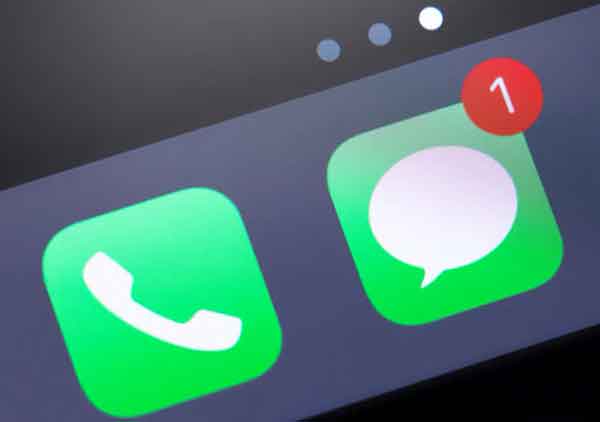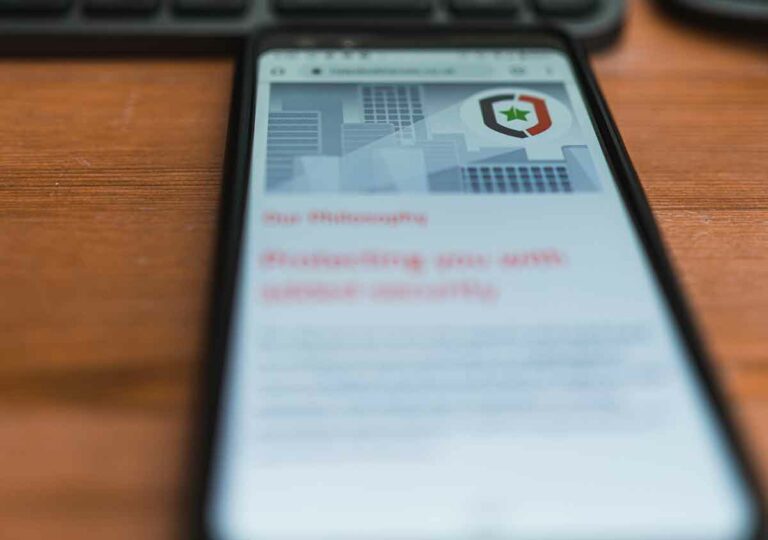Как сделать резервную копию Android: 4 метода

Полное руководство по резервному копированию Android: защитите свои фотографии, приложения и данные с помощью проверенных стратегий | Узнайте, как лучше всего защитить свой смартфон. Мобильный телефон представляет собой наиболее часто используемый технологический объект в нашей повседневной жизни, превращаясь в незаменимого спутника, без которого повседневная жизнь стала бы трудной задачей. Эти устройства, учитывая их многократное использование, стали основой нашей личной информации. Они хранят различные данные, такие как изображения, видео, разговоры, приложения, платежную информацию и многое другое, необходимые для нашей повседневной жизни. Поэтому, учитывая важность хранимых данных, важно регулярно выполнять их резервное копирование. Этот процесс имеет решающее значение для восстановления информации в случае потери устройства, кражи или удаления данных из-за аномалий программного обеспечения.
Если вас беспокоит безопасность ваших данных и вы хотите узнать, как создать резервную копию вашего устройства Android, вы попали по адресу. В этом руководстве предлагается подробный путь и представлены четыре метода, с помощью которых можно будет защитить все содержимое вашего устройства Android. Инструкция универсальна, применима к любому смартфону, планшету или устройству, оснащенному операционной системой Android. Без лишних слов, давайте углубимся в эту тему.
Важность резервного копирования данных Android
Не должно быть никаких сомнений в важности резервного копирования данных Android. Причина интуитивно понятна: наши смартфоны стали инструментами, которые мы чаще всего используем в повседневной жизни, накапливая огромное количество разнообразных данных, таких как изображения, видео, платежная информация, текстовые сообщения и сообщения, и все это в одном устройстве. Потеря этой ценной информации может легко произойти как из-за небрежного использования устройства, так и вследствие непредвиденных событий. В частности, резервное копирование Android становится решающим в таких ситуациях, как кража устройства, сбои программного обеспечения, атаки вредоносных программ или простая случайная потеря данных. Кроме того, становится важным, как сделать резервную копию телефона Android, когда вы планируете перейти на новый смартфон. Ниже приведены некоторые основные сценарии, в которых резервное копирование телефона имеет важное значение:
- Кража устройства. В этом неудачном случае наличие недавней резервной копии означает, что вы можете немедленно восстановить свои данные на новом устройстве.
- Сбои программного обеспечения. Системные ошибки или некорректные обновления могут сделать данные, сохраненные на вашем устройстве, недоступными.
- Атаки вредоносных программ. Вредоносное программное обеспечение может поставить под угрозу или удалить важные данные с вашего телефона.
- Случайная потеря данных. Непреднамеренное удаление важных файлов или данных представляет собой постоянный риск.
- Переход на новый смартфон: Смена устройства не обязательно означает потерю накопленных данных. Актуальная резервная копия облегчает плавную миграцию.
Процесс резервного копирования телефона Android — это профилактическая практика, которая не только защищает личную информацию от описанных выше сценариев, но также обеспечивает плавный переход на новые устройства, сохраняя цифровую непрерывность пользователя.
Полное руководство по резервному копированию вашего устройства Android
В сегодняшнюю цифровую эпоху защита данных, содержащихся на наших устройствах, имеет жизненно важное значение. В этом документе представлен подробный обзор того, как выполнить резервное копирование телефона Android с использованием различных методов для обеспечения безопасности вашей личной и профессиональной информации.
Первый метод: использование облачных сервисов
Резервное копирование Android через облачные сервисы — эффективное и простое решение. Гугл Диск выделяется как предпочтительный вариант благодаря прямой интеграции с устройствами Android. Чтобы защитить ваши данные на этой платформе, просто выполните следующие действия:
- Откройте меню настроек устройства.
- Выберите пункт «Аккаунт», затем нажмите «Google».
- Выберите желаемый адрес электронной почты Google для резервного копирования.
- Найдите и выберите файлы для сохранения.
- Нажмите «Еще» и нажмите «Синхронизировать сейчас», чтобы начать процесс резервного копирования.
Этот процесс гарантирует, что выбранные вами данные будут надежно сохранены в облаке и доступны с любого устройства, подключенного к вашей учетной записи Google.
Второй метод: резервное копирование Android через приложение
Для тех, кто ищет альтернативные решения или хочет расширить возможности резервного копирования телефона, существует множество специальных сторонних приложений. Среди них выделяются следующие:
- Мой Резервный Профи: Это приложение позволяет сохранять данные устройства как на SD-карту, так и на USB-накопитель через OTG, а также имеет возможность создания облачных резервных копий. Он предлагает автоматическое планирование резервного копирования и поддерживает широкий спектр файлов, включая приложения, фотографии, музыку, видео, контакты и многое другое. Некоторые расширенные функции доступны после рутирования устройства.
- Супер резервное копирование и восстановление: это приложение позволяет легко создавать резервные копии приложений, контактов, текстовых сообщений, истории вызовов, закладок, календарей на SD-карту, Gmail или Google Drive. Оно также позволяет вам одним касанием делиться приложениями с друзьями и планировать автоматические обновления.
- Резервное копирование и восстановление приложений: известное своей простотой использования, это приложение предлагает широкий спектр функций для резервного копирования данных. Он также работает как экстрактор APK, установщик, помощник, распространитель, издатель и т. д.
Чтобы узнать больше о приложениях, которые позволяют сделать полную резервную копию вашего телефона без рутирования, мы рекомендуем прочитать эту статью.
Третье: резервное копирование телефона Android с помощью Root
Чтобы обеспечить безопасность данных на вашем Android-устройстве, необходимо сделать полную резервную копию. Если у вас есть рутированное устройство, этот процесс требует некоторых конкретных шагов, начиная с включения отладки по USB. Вот как действовать:
- Откройте «Настройки», выберите «О телефоне» и несколько раз нажмите «Номер сборки» 7 раз, пока не появится сообщение, информирующее вас о том, что режим разработчика активирован.
- Вернитесь назад и откройте «Параметры разработчика», где вам нужно будет активировать переключатель «Отладка по USB», выбрав «Настройки» > «Параметры разработчика» > «Отладка по USB».
- Подключите телефон к компьютеру с помощью USB-кабеля и при появлении запроса на телефоне примите приглашение отладки по USB.
- Перейдите к загрузке и извлечению инструментов ADB и Fastboot на свой компьютер.
- Открыв командную строку в той же папке, что и загруженные инструменты, введите команду adb backup –all, чтобы начать резервное копирование вашего приложения и системных данных.
- Чтобы также включить данные на SD-карту, используйте команду adb backup –shared.
- После завершения вам будет предложено установить пароль шифрования. Подтвердите выбор, выбрав «Резервное копирование моих данных», чтобы завершить процесс.
Эти шаги гарантируют защиту конфиденциальных данных и личной информации, обеспечивая надежную защиту от случайной потери данных.
Quarto: Резервное копирование Android на ПК
Самый прямой вариант создания резервной копии телефона Android — использование компьютера. Этот метод не требует root-прав и доступен всем пользователям:
- Подключите Android-устройство к компьютеру с помощью USB-кабеля.
- Проверьте панель уведомлений на своем телефоне и выберите опцию «Передача файлов».
- На этом этапе вы можете начать копирование нужных файлов с телефона на компьютер, выбрав их и вставив в нужное вам место.
Этот подход, несмотря на свою простоту, обеспечивает значительную гибкость в выборе данных для сохранения, что делает его эффективным методом защиты вашей личной и профессиональной информации.
В заключение мы надеемся, что эти инструкции предоставили вам знания, необходимые для создания полной резервной копии вашего устройства Android, тем самым защитив ваши ценные данные. Если у вас есть какие-либо проблемы или сомнения, пожалуйста, не стесняйтесь обращаться за дополнительной помощью в комментариях. До скорого!